Windows10系统之家 - 安全纯净无插件系统之家win10专业版下载安装
时间:2020-03-19 16:11:07 来源:Windows10之家 作者:huahua
win10系统删除的软件或文件都在回收站里面,回收站满了要记得清空,不然一样会占用内存空间,但是每次都自动清空挺麻烦的,且有时会忘记掉,那么win10系统如何让回收站自动清空呢?方法是有的,需要手动设置一些,接下来小编介绍设置方法。
win10系统如何让回收站自动清空
1、点击电脑左下脚的“开始”,然后点击“运行”,或者按快捷组合按键调出运行,然后在空格中输入“cleanmgr.exe”再上点击“确定”;
2、此时会出现一个磁盘清理,验动器的选择界面,然后再选择一个你要清理的驱动器再点击“确定”;
3、然后就会扫描这个驱动器可以释放出多少空间,这个时间可能需要几分钟;
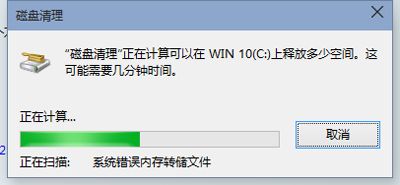
4、进入清理的界面,在这里看到是不是有可以清理的垃圾文件比较少?也找不到旧系统文件清理的地方?不要急,再点击“清理系统文件”按钮。如果在这里点击“确认”可以删除系统的一些临时文件;
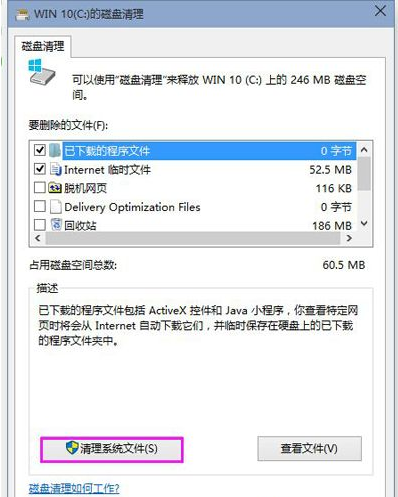
5、接着又是扫描系统垃圾文件;
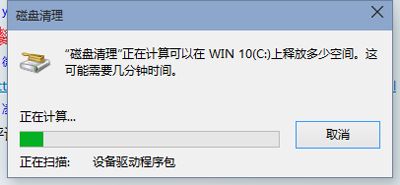
6、扫描完以后,再找到“以前的Windows安装”这一项,然后再勾上,这个文件最大了。再确认一下就可以了开始删除了。由于文件比较大,删除的时间也比较久,需要你的耐心等待;

简单设置之后,以后win10系统会自动清空回收站垃圾了,如果万一不小心删掉有用的文件,还可以到回收站找回!
热门教程
热门系统下载
热门资讯





























